ฉันใช้ตัวจัดการหน้าต่างที่มีน้ำหนักเบามากมาสองสามปีแล้ว ฉันเริ่มต้นด้วย Fluxboxแล้วก็ เปิดกล่อง เมื่อติดตั้งการแจกจ่าย CrunchBangจากนี้ฉันไป xmonad และในที่สุดก็, DWMตัวจัดการหน้าต่างที่ใช้ Xmonad ในความเป็นจริง Xmonad เป็นโคลน DWM ที่เขียนด้วย Haskell แทนที่จะเป็น C
ที่กล่าวว่าฉันคิดว่าฉันได้ลองผู้จัดการหลายคนเพื่อหาข้อสรุป (โดยส่วนตัวแน่นอน) ว่า DWM นั้นดีที่สุดอย่างไม่ต้องสงสัยโดยเฉพาะในแง่ของประสิทธิภาพและความสามารถในการปรับแต่ง ในบทความนี้ฉันจะพยายามอธิบายวิธีการติดตั้งทีละขั้นตอนและแนะนำสั้น ๆ เกี่ยวกับการใช้งาน
การติดตั้ง
ในกรณีนี้ DWM จะไม่ได้รับการติดตั้งด้วยวิธีปกติผ่านทาง ฉลาดเราจะโคลนที่เก็บของคุณโดยตรงสำหรับสิ่งนี้:
$ git โคลน http://git.suckless.org/dwm
เมื่อดาวน์โหลดแล้วเราจะเข้าสู่ไดเร็กทอรี ไฟล์ที่สำคัญที่สุดในแง่ของการกำหนดค่าคือ config.def.h. การแก้ไขทั้งหมดจะทำในไฟล์ดังกล่าว โปรดระวังไฟล์นี้เป็นไฟล์ที่มาตามค่าเริ่มต้นในการคอมไพล์คุณจำเป็นต้องเรียกไฟล์นั้น config.h. เมื่อเราเรียกใช้ ทำเขาจะดูแลสร้างมันถ้าไม่มี
ก่อนดำเนินการต่อคุณอาจต้องการติดตั้งเครื่องมือบางอย่างเช่น เมนูซึ่งจะอนุญาตให้เปิดโปรแกรมใด ๆ สำหรับสิ่งนี้เราดำเนินการ:
sudo apt-get ติดตั้ง suckless-tools
การเปลี่ยนแปลงที่ต้องทำก่อนคอมไพล์
ก่อนคอมไพล์จะเป็นการดีอย่างน้อยที่จะเปลี่ยนเทอร์มินัลที่เราต้องการให้ DWM รันเมื่อกด ALT + Shift + Enter. สำหรับสิ่งนี้เราแก้ไขในไฟล์ config.def.h, (หรือ config.h หากคุณสร้างสำเนาแล้ว) บรรทัดต่อไปนี้:
Const คงที่ถ่าน * termcmd [] = {"st", NULL};
โดยเครื่องปลายทางที่คุณต้องการในกรณีของฉัน Terminator:
Const คงที่ถ่าน * termcmd [] = {"terminator", NULL};
ยังมีอย่างอื่นที่ต้องทำก่อนติดตั้ง สร้างเซสชัน DWM ที่ช่วยให้เราดำเนินการได้เมื่อเข้าสู่ระบบ เราจะต้องมีไฟล์ที่เราจะโทร dwm.เดสก์ท็อป และเราจะเข้ามา / usr / share / xsessionsเนื้อหาควรเป็นดังนี้:
[รายการเดสก์ท็อป] การเข้ารหัส = ชื่อ UTF-8 = ความคิดเห็นแบบ Dwm = ตัวจัดการหน้าต่างแบบไดนามิก Exec = ไอคอน dwm-Personalized = dwm.png Type = XSession
ในทางกลับกันเราจะสร้างสคริปต์ที่จะดำเนินการเมื่อเข้าสู่เซสชันนี้เรียกว่า dwm- ส่วนบุคคล ซึ่งเราจะให้สิทธิ์ในการดำเนินการและเนื้อหาจะเป็นการเรียกใช้โปรแกรมทั้งหมดที่เราต้องการดำเนินการเมื่อเริ่มต้น ตัวอย่างเช่นของฉันคือ:
#! / bin / bash # การตั้งค่ารูปแบบแป้นพิมพ์ /usr/share/X11/xkb/rules/base.lst setxkbmap us intl xset + fp / usr / share / font / local xset fp rehash nm-applet & parcellite & xfce4-volumed & # ตั้งแถบสถานะ & เริ่ม DWM dwmstatus & exec dwm
ควรบันทึกสคริปต์ในรูปแบบ / usr / bin ด้วยสิทธิ์ดำเนินการ:
chmod + x dwm-Personalized
สร้างและติดตั้ง
ใช่แล้วภายในไดเร็กทอรีที่ DWM ตั้งอยู่เรารวบรวมและติดตั้ง:
sudo ทำการติดตั้งใหม่ทั้งหมด
หลังจากนี้เราออกจากตัวจัดการหน้าต่างปัจจุบันและป้อนด้วย DWM
คู่มือการใช้งาน
เมื่อเข้าไปข้างในด้วย Alt + Shitf + Enter เทอร์มินัลที่กำหนดไว้ข้างต้นจะถูกดำเนินการ คำสั่งพื้นฐานคือ
- [Shift] + [Alt] + [Enter] - เปิดเทอร์มินัล
- [Alt] + [p] - เปิดเมนู
- [Alt] + ตัวเลขจาก 1 ถึง 9 - ย้ายไปมาระหว่างป้ายกำกับต่างๆ (หรือเดสก์ท็อป)
- [Shift] + [Alt] + number - เลื่อนหน้าต่างไปยังหมายเลขที่ระบุ
- [Alt] + [Shift] + c - ปิดหน้าต่างปัจจุบัน
โดยค่าเริ่มต้นเค้าโครงมี 3 ประเภท ปูกระเบื้อง ([อัลท์] + t) แว่นตาข้างเดียว ([Alt] + m) ที่แสดงหน้าต่างแบบเต็มหน้าจอและเราสามารถเลื่อนไปมาระหว่างหน้าต่างเหล่านั้นด้วย [Alt] + j หรือ [Alt] + k และสุดท้าย ลอยเพื่อย้ายและปรับขนาดหน้าต่างตามที่เราต้องการ
แป้นพิมพ์ลัดทั้งหมดอยู่ในไฟล์ config.def.hและนั่นคือสิ่งที่เราจะประกาศใหม่
หากคุณต้องการใช้คีย์ windows แทน [Alt] เพียงแค่แก้ไขบรรทัด
# กำหนด MODKEY Mod1Mask
โดย
# กำหนด MODKEY Mod4Mask
และคอมไพล์ใหม่
การแก้ไข DWM ตามต้องการ
มีแพตช์มากมายที่สามารถนำไปใช้กับ DWM บนเว็บไซต์อย่างเป็นทางการ (http://dwm.suckless.org/patches/) อย่างไรก็ตามแถบสถานะสีที่โดดเด่นที่สุดอันหนึ่งไม่สามารถใช้ได้กับเวอร์ชันล่าสุด (6.1) ฉันได้ลองเขียนแล้วและตอนนี้ก็ใช้ได้ดีทีเดียว พบใน github.com/someone91/myDWM และเรียกใช้งานได้ง่ายเพียงแค่ดาวน์โหลดและเขียน:
git ใช้ dwm-6.1-simplestatuscolor.diff
ในการใช้งานคุณต้องใช้ dwmสถานะ และจัดรูปแบบสถานะดังนี้
แพทช์มี 7 สีเพื่อระบุสีที่จะใช้คุณต้องเขียนอักขระ \ xCL ที่ส่วนท้ายของข้อความเพื่อให้เป็นสีโดยที่ CL เป็นตัวเลขตั้งแต่ 01 ถึง 07 ตัวอย่างเช่นการใช้สามสีแรก:
สถานะ = smprintf ("L:% s \ x01 A:% s \ x02 U:% s% s \ x03", avgs, tmar, tmutc, tmbln);
มันจะเป็นสี L:% s ด้วยสี 1, L:% s กับสี 2 และ U:% s% s ด้วยสี 3
หากคุณต้องการทราบรายละเอียดการเขียนโปรแกรมเกี่ยวกับโปรแกรมแก้ไขสามารถปรึกษาได้ บทความนี้.
ข้อสังเกตสุดท้าย
ฉันหวังว่าคุณจะชอบบทความนี้และขอแนะนำให้ลองใช้ตัวจัดการหน้าต่างประเภทนี้ ตั้งแต่ฉันค้นพบพวกเขาฉันไม่ได้ใช้ผู้จัดการทั่วไปอีกแล้วและฉันก็ไม่พลาดพวกเขา ฉันฝากภาพหน้าจอให้คุณ:
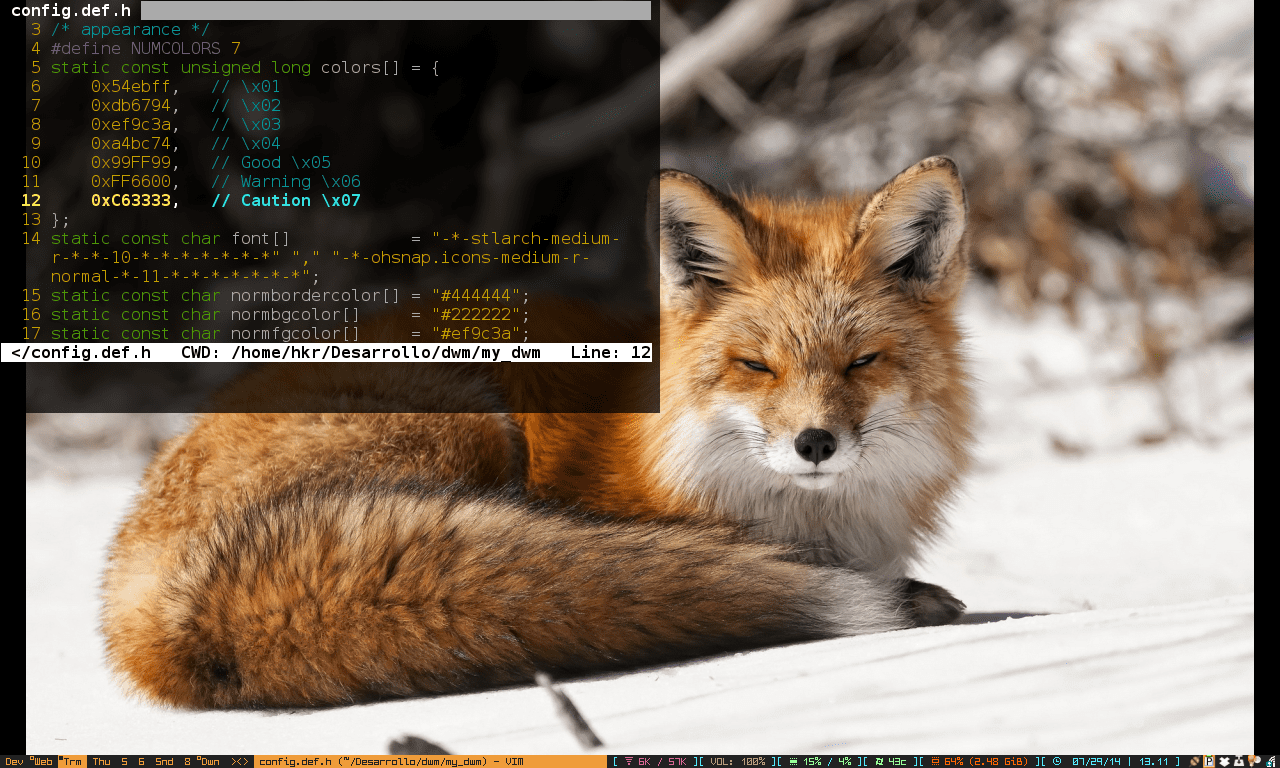
ทดสอบความคิดเห็นจาก tor 🙂
และสิ่งนี้เกี่ยวข้องกับบทความนี้อย่างไร?
ใช้ TOR เพื่อวัตถุประสงค์อะไร? ความปลอดภัย? ฮ่า ๆ ๆ
https://blog.torproject.org/blog/tor-security-advisory-relay-early-traffic-confirmation-attack
เกี่ยวกับการใช้ RAM เทียบกับที่มาตามค่าเริ่มต้นใน xfce อย่างไร?
ดี
ฉันได้ทำการวัดโดยใช้พื้นฐานการทำงานแอพเพล็ตแบตเตอรี่และการเชื่อมต่อเครือข่าย นี่คือผลลัพธ์:
DWM: 140 MiB ของ 4Gib
XFCE: 279 MiB ของ Gib
ขอบคุณมากฉันจะติดตั้งแล้ว: D ฉันแค่ต้องการลดการใช้ RAM
ฉันหวังว่ามันจะไม่ทำให้คุณผิดหวัง😉
กินแรมต่ำโดยไม่ต้องสูญเสียแว่นสายตา? ===> IceWm + tint2 + wbar
ฉันจะลองทดสอบตอนไปพักร้อน ... ฉันอยากรู้เกี่ยวกับ WM มาตลอด แต่ฉันคุ้นเคยกับ DE มากเกินไป ... และความยุ่งยากทั้งหมดในการกำหนดค่าจาก 0 ก็เป็นสิ่งที่ดูน่าเบื่อสำหรับฉันเช่นกัน แต่ฉันก็หายจากสิ่งนั้นหลังจากติดตั้ง ซุ้ม… xD
ใช่มันเป็นเรื่องจริงที่ในตอนแรกมันค่อนข้างน่าเบื่อ แต่เมื่อคุณคุ้นเคยแล้ว ... คุณจะกลับไปที่ ED ได้ยาก 🙂
สุดยอด Plz!
ฉันอยู่ในช่วงที่ยอดเยี่ยม แต่ฉันก็ไม่มั่นใจมากเกินไปและฉันกลับไปที่ openbox ที่รักและซื่อสัตย์ของฉันแน่นอนว่ากำหนดค่าจาก 0 โดยการกำหนดค่าจาก 0 ฉันหมายความว่าแทนที่จะเป็น xml การกำหนดค่า openbox ที่มาตามค่าเริ่มต้น เดเบียนด้วยแพ็คเกจ openbox ฉันได้เขียนใหม่เกือบตั้งแต่เริ่มต้นโดยประกาศรายละเอียดฟังก์ชั่นทั้งหมดเช่นเมื่อกด alt + f4 หรือเมื่อกดปุ่มใบมีดปิดของหน้าต่างซึ่งเส้นขอบอนุญาตให้ลากหน้าต่างและอันไหนที่จะปรับขนาดได้ (I ในกรณีของฉันฉันมีขอบด้านล่างและด้านขวาเพื่อปรับขนาดขอบด้านบนและด้านซ้ายที่จะลาก) และรายละเอียดอื่น ๆ อีกมากมาย นอกจากนี้ชุดรูปแบบหน้าต่างแม้ว่าฉันกำลังคิดจะเปลี่ยนโฉม อย่างไรก็ตามมันมีงานมากมายอันที่จริงฉันได้บันทึกการกำหนดค่า openbox ของฉันมาหลายปีมันเป็นสิ่งที่ฉันซาบซึ้งมากและฉันก็สำรอง
Saludos!
จะเพียงพอหรือไม่ที่จะเปลี่ยน apt-get เป็น pacman ในคำสั่งการติดตั้งและการปรับเปลี่ยนจะเหมือนกับการใช้ใน Arch หรือไม่
ฉันไม่เคยใช้ Arch แต่ฉันเดาอย่างนั้น เนื่องจาก DWM ได้รับการติดตั้งจากที่เก็บและเป็นแพ็คเกจที่จำเป็นเท่านั้นหากคุณต้องการใช้ dmenu จึงเป็นเครื่องมือที่ไม่ต้องดูด
ไม่ความจริงนั้นไม่เหมือนกันใน Archlinux ไม่มีแพ็คเกจเครื่องมือที่ไม่ใช้เครื่องดูดฝุ่นเช่นนี้เมื่อฉันติดตั้งดาวน์โหลด dwm และ dmenu รวบรวมจาก 0 คุณยังสามารถใช้ ABS ซึ่งแนะนำมากกว่าการใช้ pacman
มี DWM ในแพ็กเกจ pacman แต่ฉันไม่แนะนำให้คุณติดตั้งจากที่นั่นดังนั้นคุณสามารถรวบรวมและแก้ไขได้ตามที่คุณต้องการ 🙂
แล้ว Awesome ล่ะ?
ยอดเยี่ยมฉันไม่เปลี่ยน Elio มันกินฉันเมื่อเริ่มต้นเพียง 126MB มันเป็นแบบแยกส่วนและโปรแกรมใน LUA ดังนั้นฉันไม่จำเป็นต้องรวบรวมสำหรับการกำหนดค่าแต่ละรายการที่สร้างขึ้นและขอบอกว่ามันเป็น 126MB สำหรับ Slim มีครั้งหนึ่งที่ฉันใช้การเข้าสู่ระบบโดย TTY / Bash และที่ การบูตใช้ประมาณ 80MB
คราวหน้าฉันจะต้องเรียนรู้วิธีกำหนดค่า Awesome กับการพนันและร่าน (#OkNo) และทำให้ไม่ต้องประสบกับข้อบกพร่องหรือข้อบกพร่องจากสภาพแวดล้อมเดสก์ท็อป (จนถึงตอนนี้ XFCE, KDE 4.8 และ GNOME 2 มาแล้วไม่ผิดหวัง).
นี่คือคำแนะนำhttps://wiki.archlinux.org/index.php/Dwm
ขอบคุณสำหรับบันทึกฉันจะลองดูสักครั้ง ความนับถือ.
หายไป?
โปรดอย่าพลาดการสะกดคำ
ฉันรู้ว่าขอโทษ แต่เมื่อถึงเวลาที่ฉันรู้ว่าฉันไม่สามารถแก้ไขบทความได้อีกต่อไป :-( มีใครช่วยแก้ไขได้ไหม
แต่สำหรับ * และถ้ามีใครทำได้ * (ของแต่งจากมือถือแล้วแก้ไขไม่ได้ .. XD)
ดี tuto ไม่ช้าก็เร็วฉันจะไปถึง WM เหล่านี้ แต่คุณต้องอุทิศเวลาที่จำเป็นเพื่อเรียนรู้ที่จะปล่อยให้มันสบายใจ
อาศิรพจน์
ฉันเองก็ผ่านมาบ้างแล้วและฉันก็ไม่กล้าบอกด้วยซ้ำว่าอันไหน "ดีที่สุด" สำหรับฉัน จากการไม่ปูกระเบื้องฉันชอบฟลักซ์บ็อกซ์และโอเพนบ็อกซ์และการปูกระเบื้องเป็นพิเศษแม้ว่าฉันจะเลือกได้ยากกว่าเพราะแต่ละอันนั้นเป็นโลกที่ยอดเยี่ยม แต่ฉันจะบอกว่า i3 และ dwm ฉันชอบพวกเขามากกว่าซึ่งไม่ได้หมายความว่าดีขึ้นหรือแย่ลง ...
แน่นอนมันเป็นเรื่องของรสนิยม โดยส่วนตัวแล้วฉันไม่ชอบ WM ของการปูกระเบื้องเว้นแต่คุณจะเป็นโปรแกรมเมอร์แน่นอนสำหรับสิ่งอื่น ๆ ที่พวกเขาทำให้ฉันไม่เกิดประโยชน์หรือบางทีฉันอาจไม่รู้วิธีใช้ แต่จากที่นั่นเพื่อบอกว่าอันหนึ่งดีกว่าอีกอันเราจะกลับไป Flamewars ทั่วไปเมื่อการต่อสู้ระหว่าง KDE และ Gnome 😀
ปูกระเบื้องกับไม่ปูกระเบื้องแตกต่างกันอย่างไร? ขอบคุณล่วงหน้า.
สวัสดีโบนัส
นี่คือคำอธิบายของ WM ประเภทต่างๆ
https://wiki.archlinux.org/index.php/Window_Manager_%28Espa%C3%B1ol%29
นี่คือตัวอย่างของ "Awesome" ซึ่งเป็นประเภทการปูกระเบื้อง
https://www.youtube.com/watch?v=4mMb7qXwhuU
คำอวยพร
dwm คือ ... ขอโทษด้วยความเจ็บปวดสองลูก: ในการเปลี่ยนแปลงสิ่งที่คุณต้องสัมผัสรหัสและคอมไพล์ใหม่ - สมมติว่าคุณรู้จัก C เสมอ
SpectrWM คือพ่อระเบิด!
มันน่าสนใจ แต่ฉันไม่เห็นความน่าสนใจของตัวจัดการหน้าต่างลึกลับเหล่านี้ การทบทวนทุกครั้งที่คุณต้องการเปลี่ยนพฤติกรรมเป็นสิ่งที่ดี ... มากเกินไป ฉันเข้าใจว่ามีคนค่อนข้างหมกมุ่นอยู่กับการใช้หน่วยความจำ แต่โดยพื้นฐานแล้วต้องสร้างวงล้อใหม่ทุกครั้ง ... มันทำไม่ได้และหากปัญหาคือการใช้หน่วยความจำต่ำก็ ... สำหรับฉันแล้วดูเหมือนว่าจะเหมือนกับการตัดขาและพูดว่า«ฉันเสีย 30 กิโลน้ำหนัก».
นอกเหนือจากนั้นก็ยังน่าสนใจหากคุณสนใจที่จะเรียนรู้วิธีการทำงานของ WM โดยเฉพาะอย่างยิ่งหากเป็นไปตามข้อกำหนดของ NetWM
มันเป็นเรื่องของรสนิยม แม้ว่าการคอมไพล์ใหม่จริงๆจะเป็นเพียงการดำเนินการหนึ่งบรรทัด (sudo make clean install) และไม่จำเป็นต้องรีสตาร์ท มีแพตช์ออกมาที่ให้คุณเปิด DWM อีกครั้งโดยกด MODKEY + q
สวัสดี DWM เป็น Fluxbox ในแง่ของการใช้ทรัพยากรฮาร์ดแวร์อย่างไร